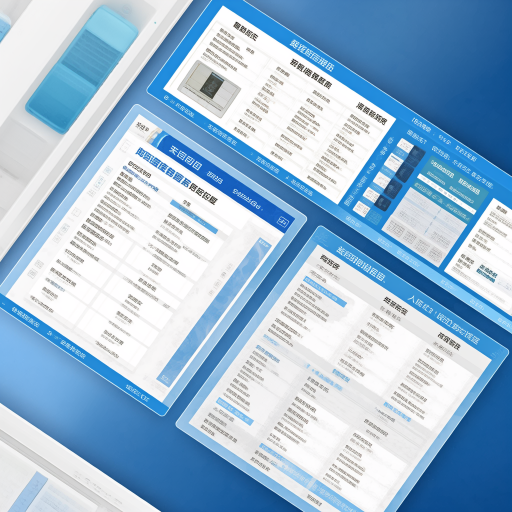WPS会议怎么用?有哪些功能及收费标准?
WPS会议
想要用好WPS会议,其实非常简单,哪怕是第一次使用的小白用户也能快速上手。WPS会议是WPS办公套件中的一个重要功能模块,主要用来进行线上会议、屏幕共享、实时协作等操作。它最大的优势在于和WPS其他功能无缝衔接,比如文档、表格、演示的共享和编辑,非常适合办公场景使用。下面,我会一步一步详细讲解WPS会议的使用方法,确保你能轻松掌握。
第一步,打开WPS软件。如果你电脑上已经安装了WPS Office,直接双击桌面图标或者在开始菜单中找到WPS Office打开即可。如果你是第一次使用,建议先登录自己的WPS账号,这样会议记录、文档共享等都会同步到云端,方便后续查找。没有账号的话,可以用手机号或者微信快速注册一个,整个过程只需要几分钟。
第二步,进入WPS会议界面。打开WPS后,在顶部菜单栏找到“应用中心”或者“特色功能”选项,点击进入。在应用列表中,你会看到“WPS会议”这个选项,点击它就可以进入会议主界面。如果你是通过WPS文字、表格或演示等文档界面操作,也可以在顶部工具栏找到“会议”按钮,直接发起或加入会议。这种方式更快捷,特别适合正在编辑文档时需要和团队讨论的场景。
第三步,发起或加入会议。在WPS会议界面,你会看到两个主要按钮:“新建会议”和“加入会议”。如果你是会议组织者,点击“新建会议”,系统会自动生成一个会议ID和链接,你可以把这个信息发送给参会人员。如果你只是参会者,点击“加入会议”,输入会议ID或者扫描主持人分享的二维码即可进入会议。这里需要注意,会议ID是唯一的,一定要确保输入正确,否则无法进入。
第四步,设置会议参数。发起会议后,你可以对会议进行一些基本设置,比如是否开启视频、是否允许参会者发言、是否录制会议等。如果你希望会议更正式一些,可以关闭“允许参会者自由开启视频”选项,这样只有主持人能控制视频开关。另外,WPS会议支持屏幕共享功能,你可以在会议中点击“共享屏幕”按钮,选择要共享的窗口或整个桌面,非常适合演示PPT或者讲解操作步骤。
第五步,会议中的互动操作。进入会议后,你可以通过底部的工具栏进行各种互动。比如,点击“聊天”按钮可以和参会者发送文字消息,点击“举手”按钮可以申请发言,点击“更多”按钮可以查看参会者列表、邀请新人加入或者结束会议。如果你需要记录会议内容,可以点击“录制”按钮,会议结束后会自动保存到本地或者云端,方便后续回顾。
第六步,结束会议并保存记录。会议结束后,主持人可以点击“结束会议”按钮,系统会提示是否保存会议记录。如果你选择了录制,会议视频和聊天内容都会被保存下来。保存的文件可以在WPS会议的“历史会议”中找到,也可以直接在电脑本地指定文件夹查看。这一步非常重要,特别是对于需要后续整理会议纪要的用户来说,保存记录能避免信息遗漏。
最后,还有一些小技巧可以帮助你更好地使用WPS会议。比如,如果你经常需要发起会议,可以提前在WPS会议中设置好默认参数,比如关闭视频、开启聊天等,这样下次发起会议时就不用重复设置。另外,WPS会议支持多设备登录,你可以在手机、平板和电脑上同时使用,随时随地加入会议,非常方便。
总之,WPS会议是一个功能强大且操作简单的线上会议工具,无论是个人使用还是团队协作都非常适合。只要你按照上面的步骤一步步操作,很快就能熟练掌握。如果有任何问题,WPS官方也提供了详细的帮助文档和客服支持,随时可以咨询。希望这些内容能帮助你更好地使用WPS会议,提升工作效率!
WPS会议如何使用?
想要顺利使用 WPS 会议开展线上交流,下面为你详细介绍从准备到使用的完整流程。
下载与安装
首先,你需要在设备上安装 WPS 会议软件。如果你的设备是电脑,不管是 Windows 系统还是 macOS 系统,都可以打开浏览器,进入 WPS 官方网站。在网站首页或者产品下载专区,找到“WPS 会议”的下载入口。点击对应系统版本的下载按钮,下载完成后,双击安装包,按照安装向导的提示,一步一步完成安装。要是你使用的是手机,无论是安卓系统还是苹果的 iOS 系统,都可以打开应用商店,比如安卓的应用宝、苹果的 App Store,在搜索框中输入“WPS 会议”,然后点击搜索结果中的软件,选择下载安装。安装成功后,在手机桌面或者应用列表中就能看到 WPS 会议的图标。
注册与登录
安装好软件后,就要进行注册登录操作了。打开 WPS 会议软件,如果你是新用户,点击“注册”按钮。你可以选择用手机号注册,输入你的手机号码,点击获取验证码,手机会收到一条包含验证码的短信,将验证码输入到相应位置,再设置一个登录密码,点击注册完成账号创建。也可以使用第三方账号注册,比如微信、QQ 等,点击对应的第三方图标,按照提示授权登录即可。已经注册过账号的用户,直接点击“登录”按钮,输入注册时使用的手机号或者第三方账号信息,以及对应的密码,就可以登录进入软件了。
创建会议
登录成功后,就可以创建会议了。在软件主界面,找到“创建会议”的按钮,一般在比较显眼的位置,比如首页上方或者菜单栏中。点击这个按钮后,会弹出创建会议的设置窗口。你可以设置会议的主题,比如“项目讨论会”“部门周会”等,让参会人员清楚会议的大致内容。还可以设置会议的时间,选择具体的日期和开始、结束时间。如果需要设置会议密码,保障会议的安全性,防止无关人员进入,可以在相应位置输入密码。设置完成后,点击“创建”按钮,会议就创建成功了,系统会自动生成一个会议 ID 或者会议链接。
邀请参会人员
会议创建好后,要邀请参会人员加入。在会议详情页面,找到“邀请”按钮。你可以通过多种方式邀请他人。如果参会人员就在你的通讯录里,比如手机通讯录或者软件自带的通讯录,你可以直接选择他们的名字进行邀请。也可以将会议 ID 或者会议链接通过微信、QQ、短信等消息软件发送给参会人员。当你选择通过消息软件发送时,软件会自动调用你设备上安装的对应软件,你只需要选择要发送的联系人,点击发送即可。参会人员收到邀请后,按照提示就可以加入会议了。
加入会议
作为参会人员,加入会议也很简单。如果你收到了会议 ID,打开 WPS 会议软件,在登录界面或者主界面找到“加入会议”的按钮。点击后,在弹出的窗口中输入会议 ID,如果有会议密码,再输入密码,然后点击“加入”按钮,就可以进入会议了。要是你收到的是会议链接,直接点击链接,如果你的设备上已经安装了 WPS 会议软件,它会自动打开软件并跳转到会议页面;如果还没有安装,会提示你先下载安装软件,安装完成后再点击链接就可以加入会议。
会议中的操作
进入会议后,你可以进行各种操作。如果想要发言,点击软件界面上的“麦克风”图标,当图标变成开启状态,你就可以说话了,说完后再点击一次,将麦克风关闭。要是你想开启视频,让其他参会人员看到你,点击“摄像头”图标,开启后你的画面就会显示在会议中。在会议过程中,你还可以使用“聊天”功能,点击“聊天”按钮,在弹出的聊天窗口中输入文字,与其他参会人员进行文字交流。如果会议中有重要的资料需要共享,比如 PPT、文档等,点击“共享屏幕”按钮,选择要共享的内容,其他参会人员就能看到你的屏幕内容了。
结束会议
当会议讨论结束,主持人可以点击软件界面上的“结束会议”按钮。点击后,系统会弹出确认窗口,询问是否确定结束会议,点击“确定”,会议就正式结束了。所有参会人员都会自动退出会议房间。
按照以上这些步骤,你就可以轻松地使用 WPS 会议进行线上交流和协作了。
WPS会议有哪些功能?
WPS会议是一款功能丰富且实用的线上会议工具,它为用户提供了多种功能来满足不同场景下的会议需求,以下为你详细介绍:
基础会议功能
- 视频与音频通话:这是WPS会议最基本也是最重要的功能。用户可以通过电脑或手机等设备开启视频,与参会人员进行面对面的交流,仿佛大家身处同一间会议室。同时,清晰的音频传输确保每个人都能准确听到发言内容,即使参会者分布在不同地区,也能实现实时、流畅的沟通。比如在跨地区团队的项目讨论会上,团队成员可以借助视频看到彼此的表情和动作,通过音频清晰表达想法,提高沟通效率。
- 会议预约与提醒:用户可以提前在WPS会议中预约会议,设置会议的主题、时间、参会人员等信息。系统会自动向参会人员发送会议提醒,包括邮件提醒和软件内通知等,确保大家不会错过会议。例如,企业领导要组织一场重要的战略会议,提前几天在WPS会议中预约好,设置好提醒,相关人员就能按时参加,避免因遗忘而耽误会议。
屏幕共享与协作功能
- 屏幕共享:参会者可以将自己的电脑屏幕共享给其他参会人员查看。这对于展示文档、演示软件操作、讲解设计稿等场景非常有用。比如,设计师在向团队成员介绍设计方案时,通过屏幕共享功能,大家可以实时看到设计稿的细节,设计师还能一边展示一边讲解设计思路,让团队成员更好地理解方案。
- 文档协作:WPS会议与WPS办公套件深度集成,在会议过程中,参会者可以共同编辑文档、表格和演示文稿等。多人同时在线编辑,实时看到彼此的修改内容,大大提高了团队协作的效率。例如,在一个项目的策划会议中,团队成员可以一起在文档中撰写策划方案,每个人负责不同的部分,实时交流和修改,快速完成方案的制定。
会议管理与安全功能
- 参会人员管理:会议主持人可以对参会人员进行管理,包括设置参会权限、控制参会者的发言顺序、移除不相关的参会人员等。这有助于维护会议的秩序,确保会议能够按照预定的流程进行。比如,在一个大型的培训会议中,主持人可以通过设置参会权限,只允许特定的学员发言提问,避免会议出现混乱。
- 会议安全保障:WPS会议提供了多种安全保障措施,如会议密码设置、参会者身份验证等。会议密码可以防止未经授权的人员进入会议,保障会议内容的安全。参会者身份验证则确保只有合法的参会人员才能加入会议,避免信息泄露。例如,企业在进行重要的商业机密讨论会议时,通过设置会议密码和身份验证,可以有效保护会议内容不被外部人员获取。
互动与记录功能
- 互动功能:WPS会议提供了多种互动方式,如聊天框、举手发言等。参会者可以通过聊天框实时交流想法、提出问题,也可以通过举手发言功能向主持人申请发言,增加会议的互动性。比如,在一个学术研讨会议中,参会者可以通过聊天框分享自己的研究心得,遇到感兴趣的话题时,可以举手发言进行深入讨论。
- 会议记录与回放:会议结束后,WPS会议可以自动生成会议记录,包括会议的音频、视频、聊天内容等。用户可以随时查看会议记录,回顾会议的重要内容。同时,还支持会议回放功能,方便没有参加会议的人员了解会议情况,或者让参会者再次复习会议内容。例如,企业员工因故错过了重要的项目总结会议,可以通过查看会议记录和回放,了解会议的主要内容和决策。
WPS会议收费标准是什么?
关于WPS会议的收费标准,目前WPS会议本身的基础功能是免费的,用户无需付费即可使用核心的音视频会议功能,包括发起会议、加入会议、屏幕共享、会议录制等基础服务。这些功能可以满足日常的远程协作、在线教育、团队沟通等基本需求。

如果需要更高级的功能或更大的使用规模,WPS会议也提供了付费升级选项。以下是常见的付费场景和标准:
1. 扩容参会人数
免费版的WPS会议通常限制单场会议的参会人数(例如100人以内)。如果需要支持更多人同时参会(如300人、500人甚至更高),需购买对应的扩容套餐。具体价格根据人数和时长而定,通常按年或按月订阅,费用从几十元到几百元不等。
2. 高级功能订阅
WPS会议可能提供高级功能包,例如:
- 云录制存储空间扩展:免费版可能提供有限的云存储空间,超出后需付费购买额外容量。
- 会议数据分析:提供参会者行为统计、会议效率报告等数据分析工具。
- 品牌定制功能:企业用户可定制会议界面、域名等,需联系销售团队获取报价。
3. 企业版定制服务
对于大型企业或机构,WPS会议提供企业版解决方案,包含专属服务器、私有化部署、API接口对接等服务。这类服务需根据企业规模和需求定制报价,通常按年收费,费用较高但功能更全面。
如何查看具体收费?
1. 打开WPS会议软件,登录账号后进入“个人中心”或“设置”。
2. 查找“升级服务”“订阅计划”或“企业服务”入口。
3. 系统会显示当前可用的付费选项及价格,支持按需选择。
注意事项
- WPS会议的收费政策可能随版本更新调整,建议以官方页面或软件内提示为准。
- 免费功能已能覆盖大多数个人和小团队需求,付费前可先体验基础服务。
- 企业用户建议直接联系WPS官方客服,获取专属优惠和方案。
如果仍有疑问,可通过WPS官网“帮助中心”或在线客服进一步咨询,确保选择最适合的套餐。
WPS会议支持多少人同时在线?
关于WPS会议支持的同时在线人数,根据官方公开信息及实际使用场景,具体限制需结合会议类型和账号权限来区分。以下是详细说明:
一、基础免费版限制
使用WPS普通账号(非付费会员)发起的会议,默认支持最多300人同时在线。这一版本适合小型团队或个人用户,满足日常远程协作、线上培训等场景需求。若会议规模接近上限,系统会提示“当前参会人数已达峰值”,需通过升级服务扩容。
二、付费会员版扩容
购买WPS超级会员或企业版服务的用户,可享受更高参会容量。其中:
1. 超级会员:单场会议支持500人同时在线,适合中型企业或教育机构使用;
2. 企业定制版:根据合作协议,支持1000人以上的超大容量会议,需联系WPS商务团队定制方案。
付费版本还提供录制转存、虚拟背景、会议密码等增值功能,提升专业会议体验。
三、实际使用建议
1. 提前测试:重要会议前建议发起小规模测试,确认网络稳定性及参会者设备兼容性;
2. 分批次参会:若人数超过限制,可分时段安排会议,或使用“主会场+分会场”模式;
3. 优化网络环境:建议参会者关闭非必要应用,使用有线网络或5G信号,避免卡顿或掉线。
四、功能对比参考
与同类产品相比,WPS会议的免费版容量处于中等水平(如腾讯会议免费版支持300人,钉钉免费版支持500人),但付费版性价比更高,尤其适合国内用户习惯的文档协作场景。用户可根据团队规模和预算选择适合的版本。
如需获取最新政策或企业定制服务,可直接通过WPS官网“联系我们”页面提交需求,客服团队会在1个工作日内回复。